谷歌浏览器不能安装插件如何解决 谷歌浏览器不能安装插件怎么办
更新时间:2022-08-16 16:22:47作者:qiaoyun
在使用浏览器的过程只能够,我们都会安装各种插件来实现一些功能,不过近日有用户使用谷歌浏览器的时候,却碰到了不能安装插件的情况,遇到这样的问题该怎么办呢,现在就给大家分享一下谷歌浏览器不能安装插件的详细解决方法吧。
解决方法如下:
1.打开谷歌浏览器,点击右上设置,如图所示;
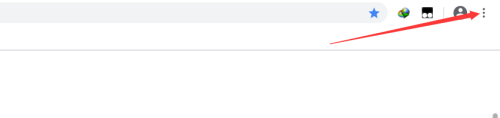
2.点击设置;
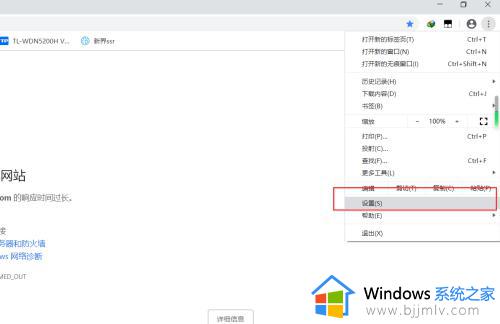
3.在设置弹窗里找到扩展程序;
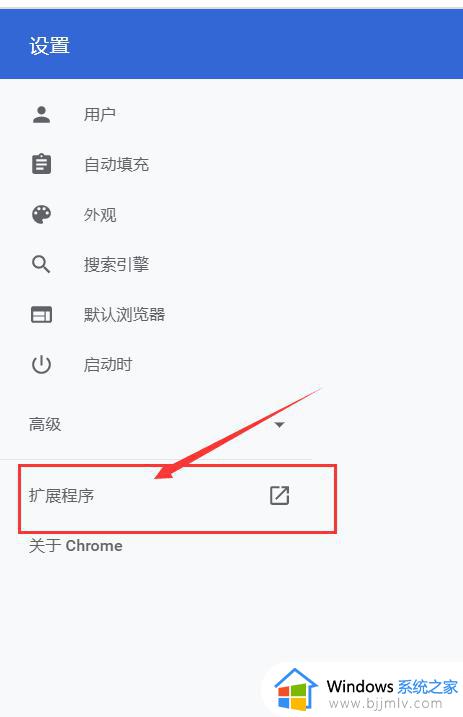
4.选择开发者模式点开,就可以看见加载解压扩展程序;

5.打开插件伴侣,将无法安装插件进行打包解压;
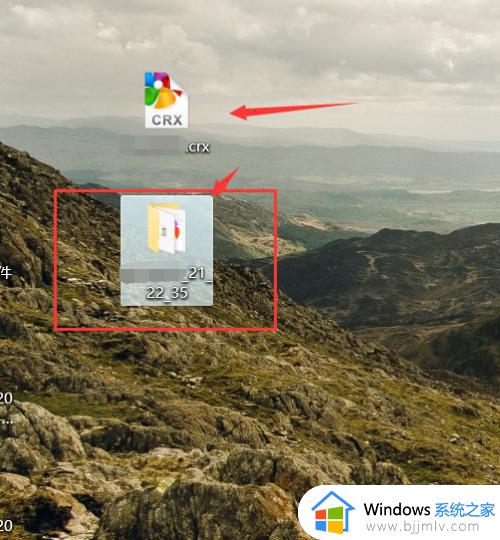
6.然后在扩展程序弹窗里,刚刚开启的开发者模式中找到加载以解压的扩展程序。找到解压插件的文件即可,如图所示,即可安装成功。

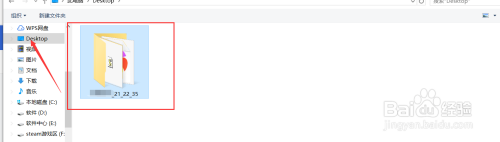
关于谷歌浏览器不能安装插件的详细解决方法就为大家讲述到这里了,有遇到一样情况的话,就可以学习上面的方法来进行解决即可。
谷歌浏览器不能安装插件如何解决 谷歌浏览器不能安装插件怎么办相关教程
- 谷歌浏览器如何安装flash插件 怎样在谷歌浏览器安装flash插件
- 谷歌浏览器安装flash插件怎么安装 谷歌浏览器说没有安装flash解决方法
- 谷歌浏览器安装迅雷插件教程 谷歌浏览器怎么安装迅雷插件
- 电脑安装谷歌浏览器安装不上怎么办 电脑谷歌浏览器安装不了如何解决
- 谷歌浏览器无法拖拽安装插件怎么办 谷歌浏览器扩展程序无法拖拽解决方法
- 谷歌浏览器插件商店进不去怎么办 谷歌浏览器插件商店打不开处理方法
- 谷歌浏览器插件被阻止怎么办 谷歌浏览器提示插件被阻止如何解决
- 谷歌浏览器 无法安装如何解决 为什么我的电脑安装不了谷歌浏览器
- 谷歌浏览器安装插件被标记为恶意扩展程序如何处理
- 谷歌浏览器无法添加扩展程序怎么回事 谷歌浏览器不能安装扩展程序如何处理
- 惠普新电脑只有c盘没有d盘怎么办 惠普电脑只有一个C盘,如何分D盘
- 惠普电脑无法启动windows怎么办?惠普电脑无法启动系统如何 处理
- host在哪个文件夹里面 电脑hosts文件夹位置介绍
- word目录怎么生成 word目录自动生成步骤
- 惠普键盘win键怎么解锁 惠普键盘win键锁了按什么解锁
- 火绒驱动版本不匹配重启没用怎么办 火绒驱动版本不匹配重启依旧不匹配如何处理
热门推荐
电脑教程推荐
win10系统推荐